티스토리 뷰
반응형
Instagram 효과 또는 필터는 스토리에 활기를 불어넣을 수 있는 좋은 방법이며 앱에는 선택할 수 있는 것이 많이 있습니다. 사용 방법은 다음과 같습니다.
Snapchat이 앱에서 강아지 필터 또는 무지개 효과와 같은 효과를 대중화한 이후로 많은 비디오 중심 플랫폼에서 사용자에게 이상한 것부터 멋진 것까지 다양한 필터를 제공하기 시작했습니다.
TikTok과 같은 앱과 함께 Instagram 및 해당 사용자는 플랫폼에 수많은 효과를 업로드했으며 그 중 일부는 인기가 높아 다른 앱에서도 트렌드를 형성했습니다.
Instagram의 효과는 미적 필터에서 퀴즈, 친구와 함께 시도할 수 있는 재미있는 애니메이션에 이르기까지 다양하며 지속적으로 새로운 효과가 추가되고 있습니다.
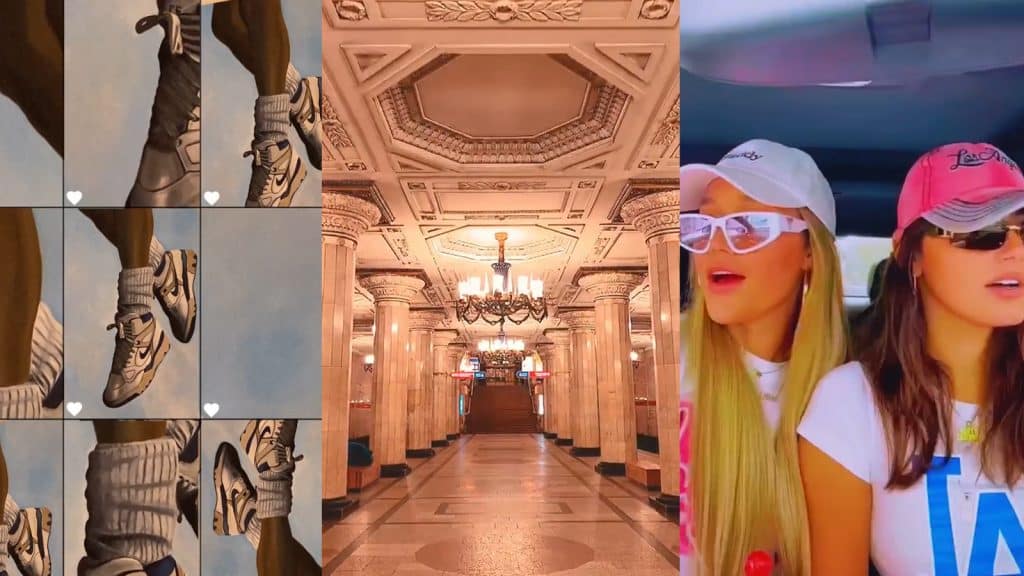
그럼 어디서 찾나요?
Instagram에서 효과를 사용하는 방법
인스타그램 앱에 포함된 효과를 사용하려면 스토리 기능을 통해 사용해야 합니다. 비디오를 다른 곳에 업로드하고 싶거나 자신을 위해 보관하고 공개적으로 전혀 업로드하지 않으려는 경우 비디오를 카메라 롤에 저장하는 옵션이 있습니다.
효과를 찾으려면 다음 지침을 따르십시오.
- 인스타그램을 엽니 다.
- 왼쪽 상단에서 '내 이야기'를 클릭합니다.
- '카메라'를 선택 합니다.
- 화면 하단의 녹음 버튼 오른쪽 에서 아이콘을 스크롤하여 표시할 다양한 효과 중에서 선택할 수 있습니다. 그 중 어떤 것도 사용하지 않기로 결정했다면 목록의 끝까지 스크롤하고 '효과 찾아보기' 를 탭합니다.
- 여기에서 첫 페이지의 효과를 스크롤하거나 특별히 찾고 있는 경우 오른쪽 상단 의 검색 기능 을 사용할 수 있습니다.
- 사용하려는 필터를 탭하고 왼쪽 하단 의 '사용해보기' 를 클릭하여 사용합니다.
촬영이 끝나면 오른쪽 상단에 있는 세 개의 점 을 클릭한 다음 '저장'을 선택하여 카메라 롤에 비디오를 저장할 수 있습니다.
반응형
'사진' 카테고리의 다른 글
| 마릴린 먼로 Marylin Monroe의 사실적인 디지털 초상화 CG 아티스트 Aleksandr Lyan (0) | 2022.06.05 |
|---|---|
| 로스트아크 바탕화면 pc 4k uhd (0) | 2022.06.04 |
| 이누야샤 배경화면, 바탕화면, 고화질 사진 (0) | 2022.04.17 |
| 클라라 남편 사무엘 황 얼굴 공개 (0) | 2022.04.12 |
| 증강현실 움짤 (0) | 2020.12.18 |
댓글
반응형
공지사항
최근에 올라온 글
최근에 달린 댓글
링크
TAG
- 어쌔신 크리드 발할라
- 고화질 사진
- 가이드 팁
- 디아블로 4
- 다운로드
- 오버워치 2
- 업데이트
- 타워 오브 판타지
- PS5
- 사이버펑크 2077
- 공략
- 티어
- 원피스
- 발헤임
- 스팀
- 바탕화면
- 리뷰
- pc
- 가격
- 가이드
- 쿠폰
- 파이널 판타지 16
- 닌텐도 스위치
- 게임
- 원신
- 한글패치
- 호그와트 레거시
- 후기
- 포트나이트
- 엘든링
| 일 | 월 | 화 | 수 | 목 | 금 | 토 |
|---|---|---|---|---|---|---|
| 1 | 2 | 3 | 4 | 5 | ||
| 6 | 7 | 8 | 9 | 10 | 11 | 12 |
| 13 | 14 | 15 | 16 | 17 | 18 | 19 |
| 20 | 21 | 22 | 23 | 24 | 25 | 26 |
| 27 | 28 | 29 | 30 |
글 보관함
